Shadow Copy و کاربرد آن در ویندوز سرور 2016
قابلیت جذاب Shadow Copy در ویندوز سرور یکی از ویژگیهای کاربردی این سیستمعامل است. این قابلیت به شما این امکان را میدهد که بهمحض اضافه کردن دادههای جدید به درایو موردنظر خود، یک نسخه پشتیبان خودکار از آنها تهیه کنید. این ویژگی بهویژه زمانی که دادههای اصلی از بین بروند یا حذف شوند، بسیار مفید است، زیرا امکان بازیابی سریع اطلاعات را فراهم میکند. در ادامه، با جزئیات بیشتری از این ویژگی آشنا خواهیم شد.
این تکنولوژی تنها بر روی پارتیشن هایی فعال می شود که از فایل سیستم NTFS برخوردار باشند.
فهرست مطالب
فعال کردن Shadow Copy
به دو روش میتوان وارد تنظیمات این بخش شد:
- روی درایو موردنظر کلیک راست کرده، گزینه Properties را انتخاب میکنیم و به تب Shadow Copy مراجعه میکنیم.
- همانطور که در تصویر زیر نشان داده شده است، روی درایو موردنظر کلیک راست کرده و گزینه Configure Shadow Copies را انتخاب میکنیم.
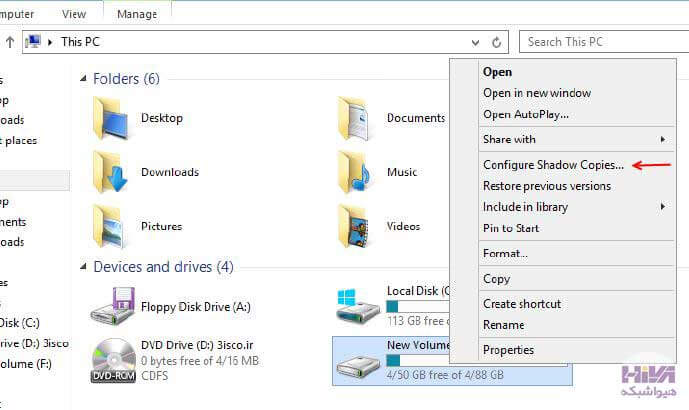
پس از این مراحل، پنجره Shadow Copies ظاهر میشود. در این صفحه ابتدا باید نام درایو موردنظر را انتخاب کنیم. برای فعالسازی این قابلیت، روی گزینه Enable کلیک میکنیم.
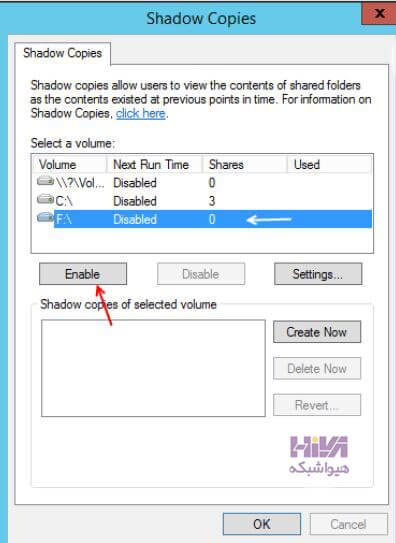
در صفحهای که باز میشود، گزینه Yes را انتخاب میکنیم تا این قابلیت برای درایو مشخص شده فعال شود.
ایجاد Shadow Copy و بازیابی اطلاعات
ما قصد داریم یک پوشه در درایو موردنظر ایجاد کنیم، سپس یک Shadow Copy از آن درایو تهیه کنیم. پس از آن، پوشه ایجاد شده را حذف کرده و با استفاده از قابلیت Shadow Copy آن را بازیابی میکنیم.
ابتدا پوشه موردنظر را در درایو ایجاد میکنیم.

دوباره به بخش Shadow Copies مربوط به درایو مراجعه کرده و یک Shadow Copy از اطلاعات داخل درایو ایجاد میکنیم. به تب Shadow Copies میرویم، نام درایو را از لیست انتخاب کرده و روی گزینه Create Now کلیک میکنیم.

پس از اتمام فرآیند، روی OK کلیک کرده و سپس پوشه ایجاد شده را حذف میکنیم.
بازیابی اطلاعات با استفاده از Shadow Copy
پس از حذف پوشه، میخواهیم با استفاده از قابلیت Shadow Copy اطلاعات از دست رفته را بازیابی کنیم. در فضای خالی درایو کلیک راست کرده و گزینه Properties را انتخاب میکنیم.
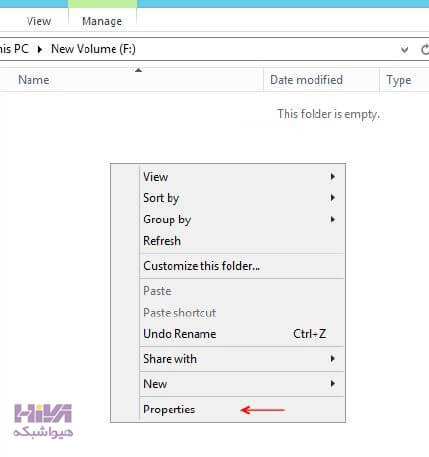
وارد تب Previous Versions میشویم. همانطور که مشاهده میکنیم، یک نسخه از درایو موردنظر در تاریخ و زمان مشخص شده ایجاد شده است. با کلیک روی گزینه Open، میتوانیم پوشه قبلی را مشاهده کنیم. برای بازیابی اطلاعات به حالت قبل، روی Restore کلیک کرده و در صفحه باز شده دوباره Restore را انتخاب میکنیم.

زمانبندی عملیات Shadow Copy
تا اینجا با نحوه فعالسازی و عملکرد این قابلیت آشنا شدیم. اکنون قصد داریم برای عملیات Shadow Copy یک زمانبندی مشخص کنیم. روی درایو موردنظر کلیک راست کرده و گزینه Configure Shadow Copy را انتخاب میکنیم.
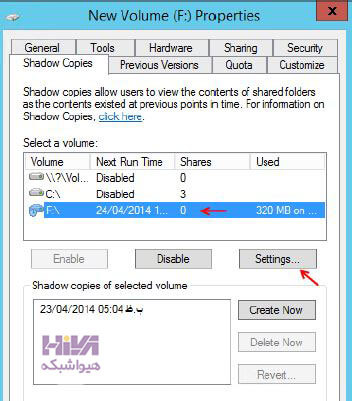
در تب Shadow Copies، نام درایو را انتخاب کرده و گزینه Settings را کلیک میکنیم. در این صفحه میتوانیم در قسمت Maximum Size مقدار فضایی که برای عملیات Shadow Copy اختصاص داده میشود را مشخص کنیم.
با انتخاب گزینه No Limit میتوانیم میزان فضای اختصاصی را نامحدود تعیین کنیم.
برای ایجاد زمانبندی، روی گزینه Schedule کلیک میکنیم.
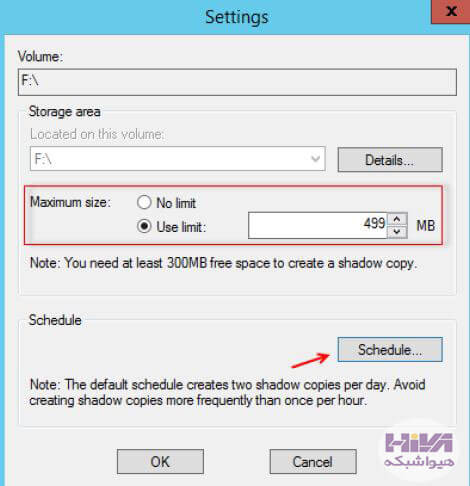
همانطور که مشاهده میکنیم، مقدار اولیه بهصورت پیشفرض تعیین شده است، اما میتوانیم این تنظیمات را بسته به نیاز تغییر دهیم. بهطور مثال، در تنظیمات پیشفرض این فرآیند روزانه یکبار در ساعت ۷ صبح انجام میشود. در نهایت، روی OK کلیک میکنیم تا تنظیمات ذخیره شوند.

نتیجهگیری
در این مقاله، قابلیت Shadow Copy و نحوه ایجاد و مدیریت آن در ویندوز سرور را بررسی کردیم. این ویژگی علاوه بر ویندوز سرور، در نسخههای ویندوز ۷ و ۱۰ نیز با روشهای متفاوتی پشتیبانی میشود.
امیدواریم این آموزش برای شما مفید بوده باشد.
خدمات ما در مجموعه هیواشبکه شامل :
شرکت فنی و مهندسی هیوانوآوران داده گستر : مجری طراحی ، پیاده سازی ، پشتیبانی پروژه های شبکه و امنیت در استان گیلان – رشت و شهرها و استانهای همجوار
آموزشگاه تخصصی هیواشبکه : برگزار کننده دوره های تخصصی شبکه و امنیت ، پیکربندی سرور HP ، مجازی سازی ، MCSA 2022 ، نتورک و … به صورت حضوری با مجوز از سازمان فنی و حرفه ای و آموزش کارکنان دولت در رشت ، استان گیلان و به صورت مجازی در سراسر کشور









هیچ دیدگاهی نوشته نشده است.